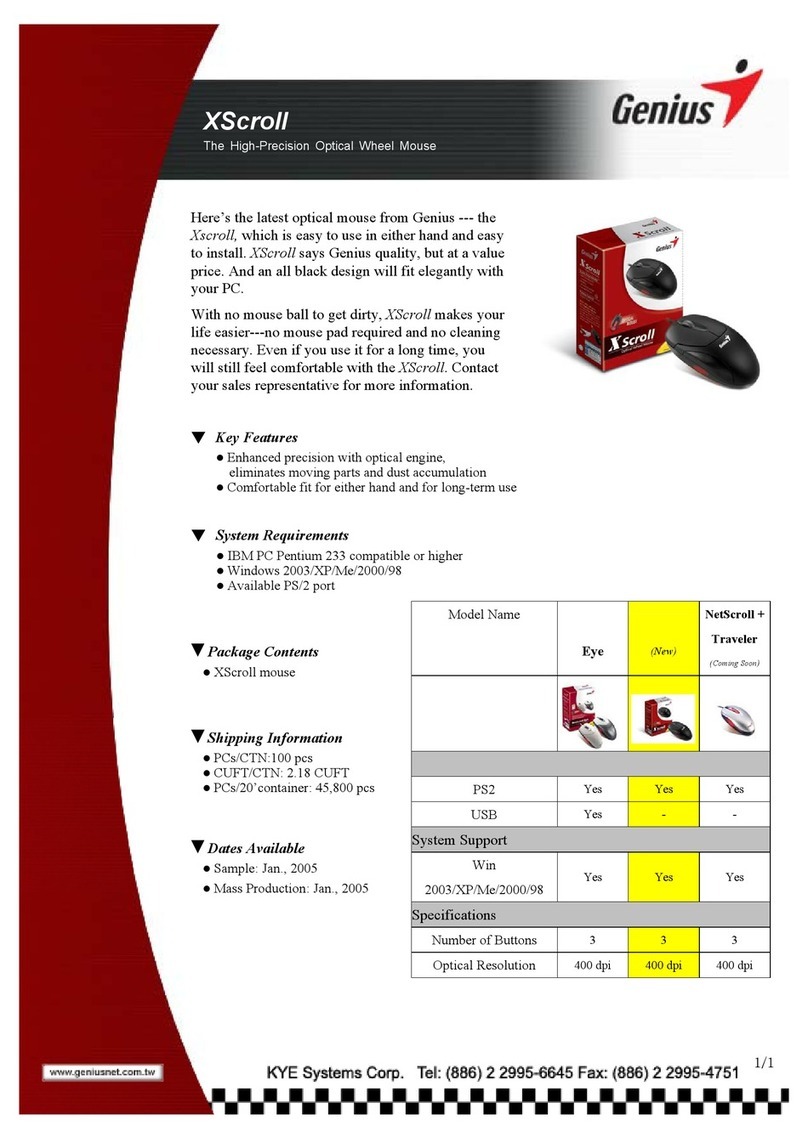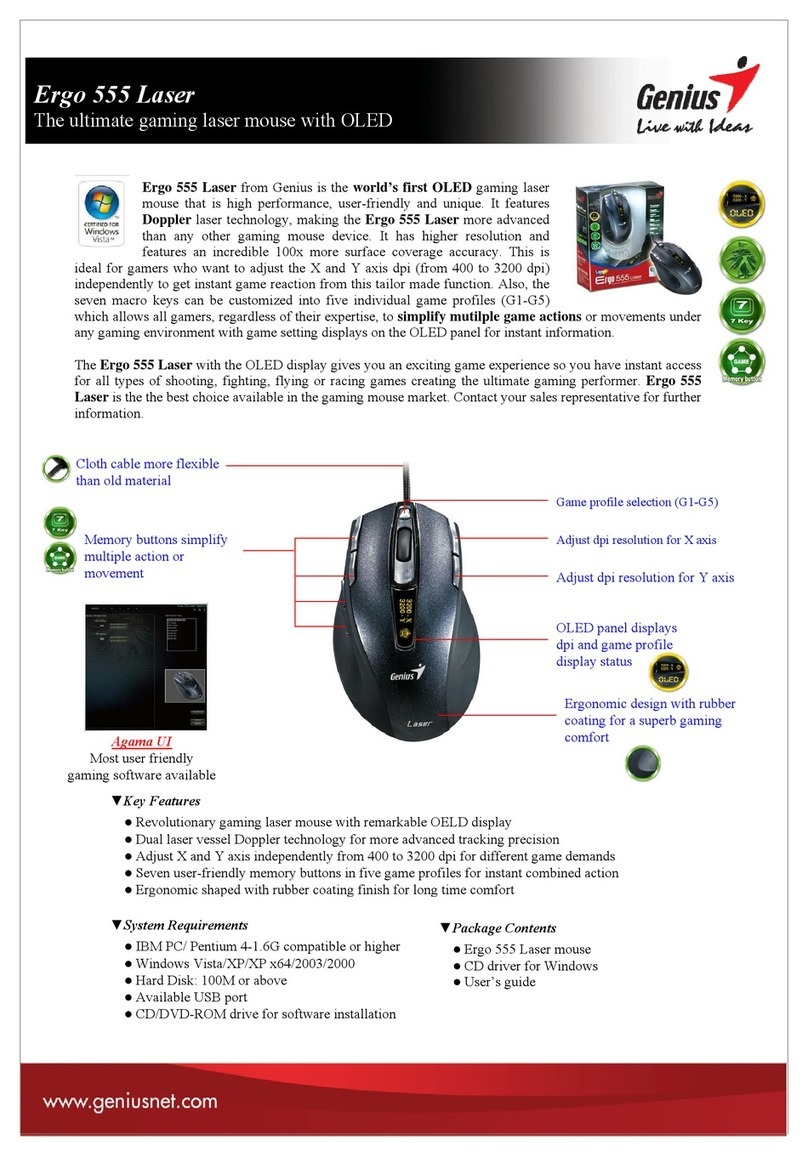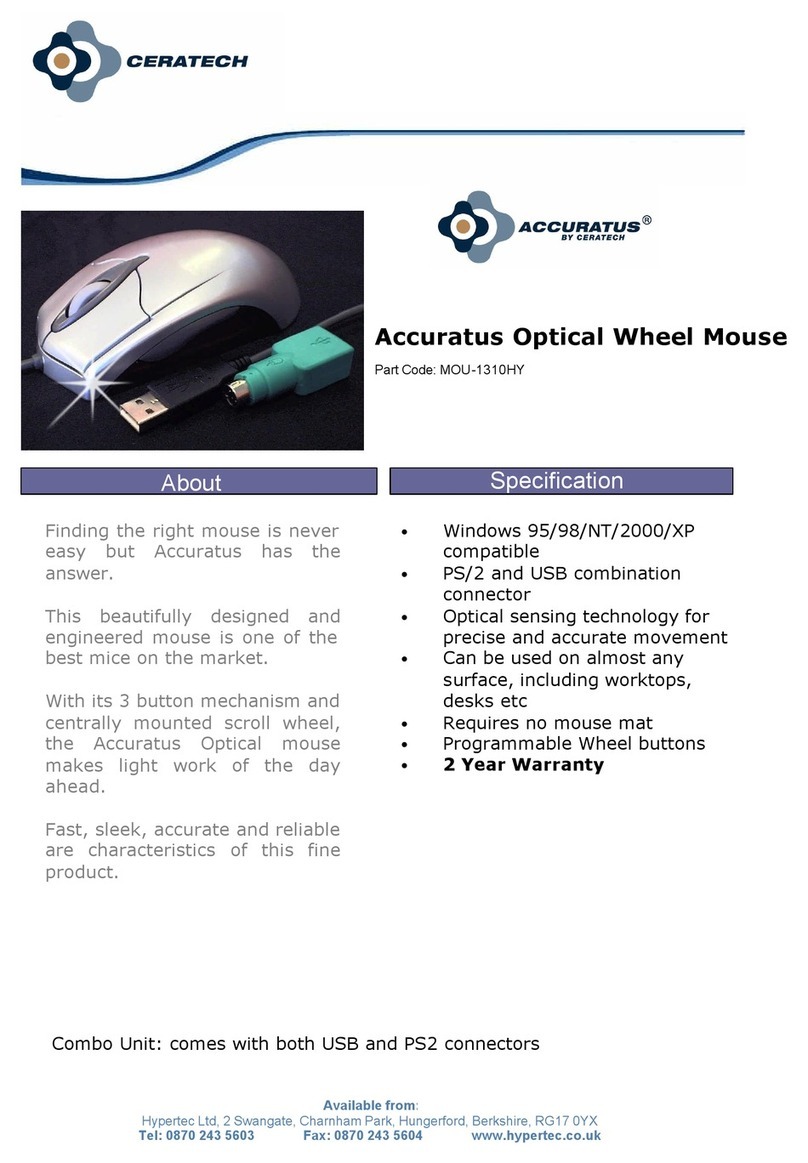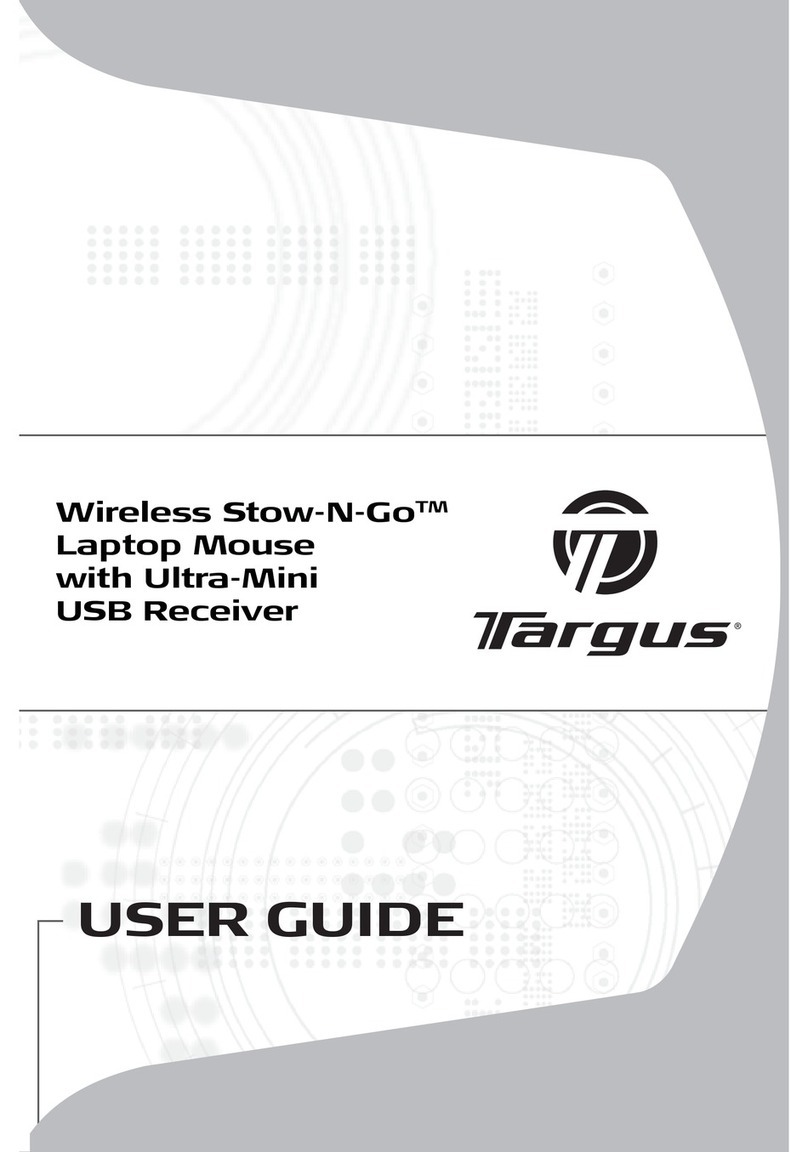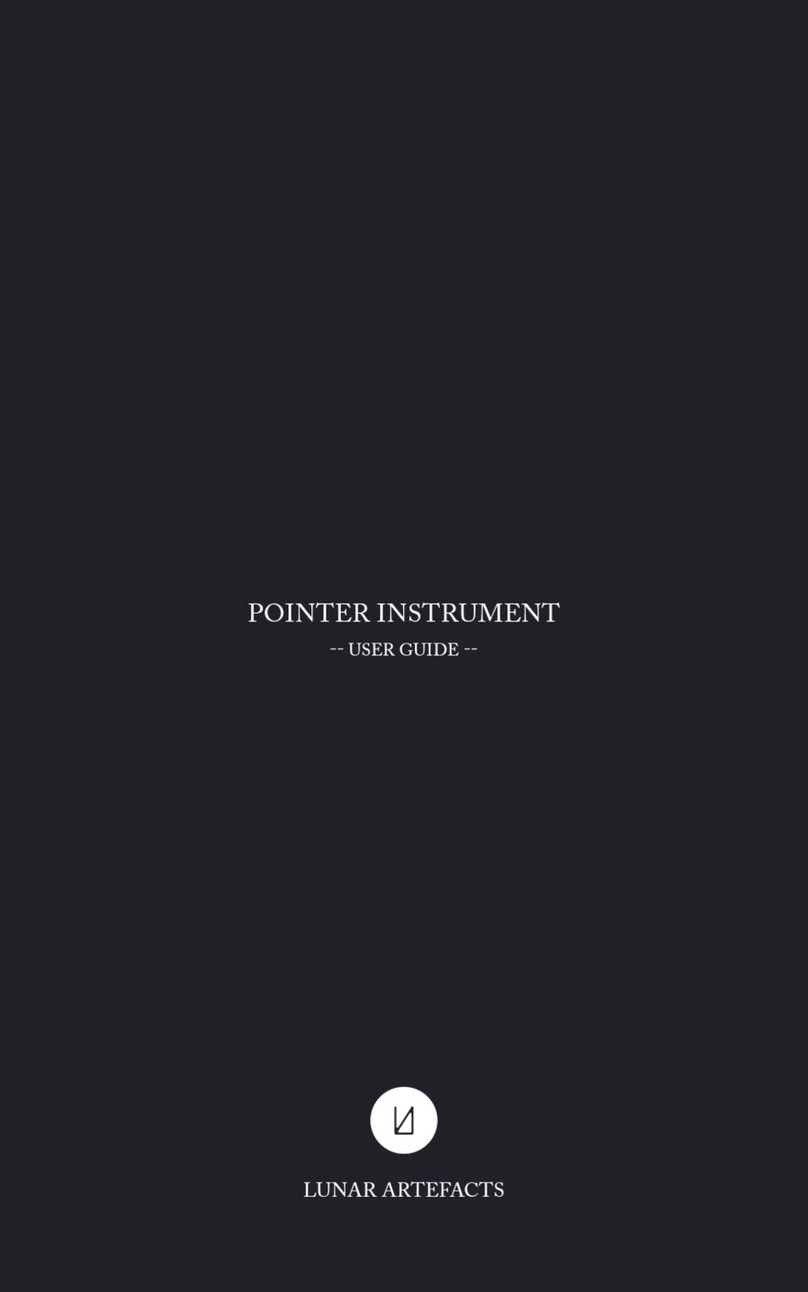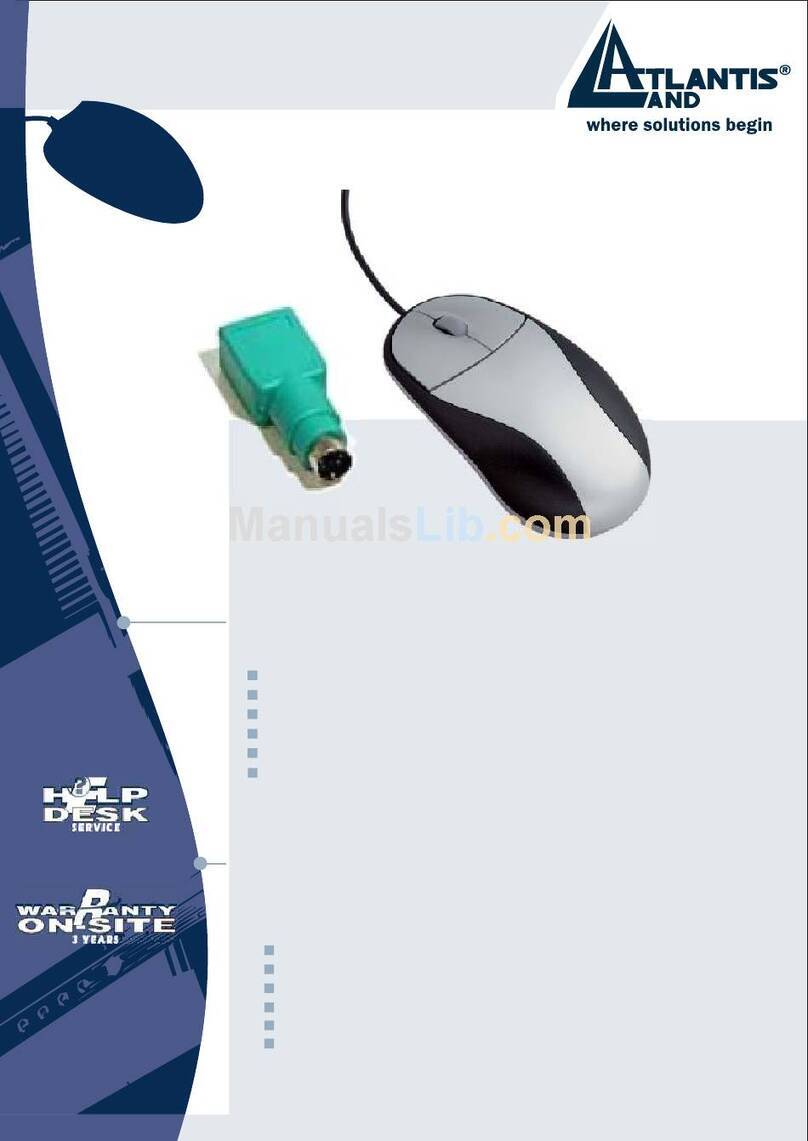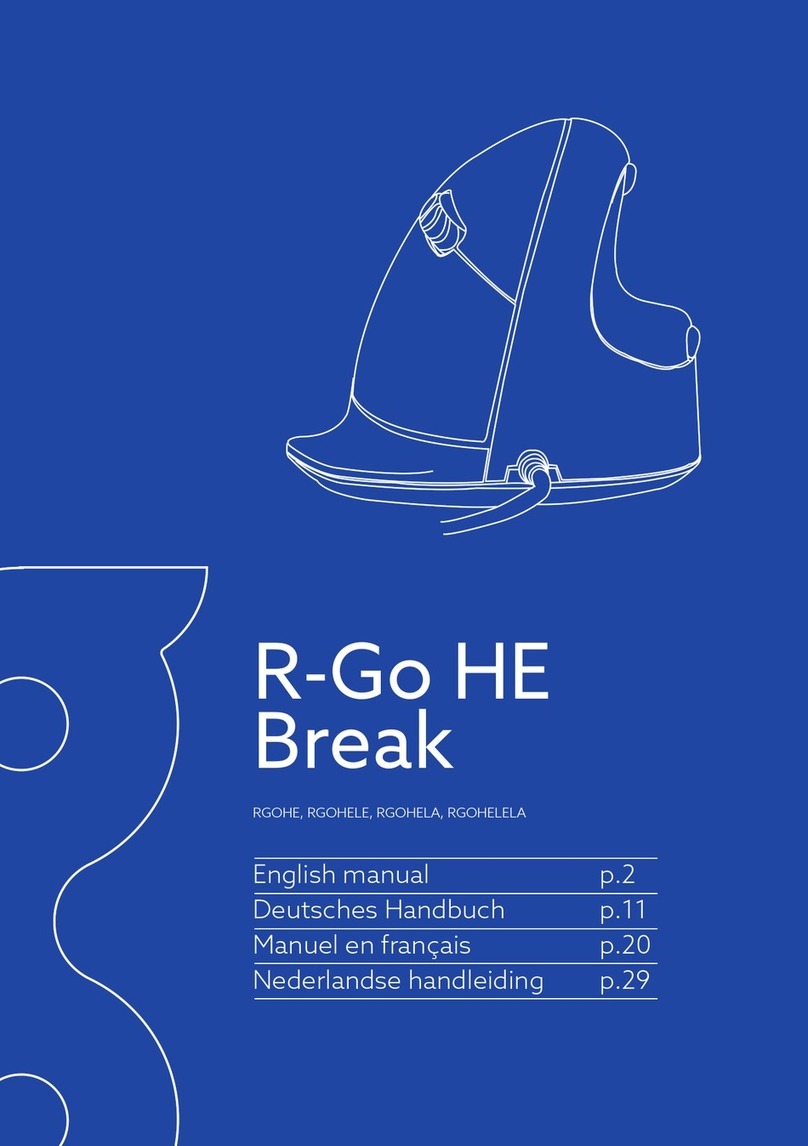DeLUX M618Plus-wired User manual

Вертикална мишка
M618Plus-wired
Ръководство на потребителя
Благодарим ви, че избрахте тази специална, кабелна вертикална мишка. Моля, прочетете
ръководството на потребителя внимателно, преди да започнете да я използвате. Кабелната
мишка има два варианта: с плаващи RGB светлини и едноцветна, моля, отбележете кой от
вариантите сте закупили.
Съдържание:
Кабелна вертикална мишка 1 бр.
Ръководство на потребителя 1 бр.
Функции на бутоните
1. Ляв, с щракване
2. Скрол колело
3. Десен, с щракване
4. Напред
5. Назад
6. DPI превключвател цикличен (отдолу)
9. Ключ Вкл./Изкл. (отдолу)
Характеристики:
Вертикална мишка с топла, бионична форма
Налична в два опционални варианта: с RGB светлини и едноцветна
Научно обоснован ергономичен дизайн със сваляща се опора за дланта, за намаляване
на умората в ръката и китката.

Инсталация
Поставете USB конектора на кабелната мишка в USB порт на вашия компютър; след
детектиране мишката ще започне да работи нормално.
*Забележка: Само за RGB варианта на мишката – тя е се доставя стандартно със
софтуер, за да можете да настроите функциите на бутоните и светлината.
Инсталация на драйвер
Можете да изтеглите софтуера от линка по-долу за да настроите функциите на RGB варианта на
мишката:
http://www.deluxworld.com/en/service/download/
Съвет:
Моля, уверете се, че мишката е свързана към компютъра, когато инсталирате драйвера.
Инструкция за настройка на драйвера
След успешна инсталация можете да влезете в екрана за настройките и да започнете да
настройвате функциите на мишката.
А. Настройка на бутоните (персонализация)
Можете да настроите функциите на 7 бутона (G1-
G7). За един бутон може да избирате от 10
функции. Моля, вижте Снимка А.
За функцията Мишка можете да избирате
между 11 различни функции. Моля, вижте
Снимка В.
В няколко режима можете да настройвате яркостта на светлините и скоростта.
Забележка:
Функцията Ляво щракване не може да бъде първо настроена, а само след като на друг бутон е
настроен с функцията Ляво щракване.
Б. Производителност
Настройвайки координатата, можете да настроите чувствителността (DPI), скоростта на курсора
и честотата на сканиране.
В. Светлини
Можете да настроите различен режим на светене: Всичко изключено, Пълна светлина,
Дишаща, Плаващ RGB режим, Бягащ RGB режим, Неонов RGB режим.

Макроси
Присвояване на макрос
1) Отворете Макрос в главния екран.
2) Изберете един съществуващ макрос, за да го промените, или пък добавете или създайте нов
макрос.
3. Щракнете “Record” (Запис), за да започнете записа. И щракнете “Stop” (Спри), за до
завършите.
4) Можете да настроите забавяне по подразбиране или без забавяне, като изберете следното
забавяне на Записа.
Изберете макрос
Добавете макрос
Изтрийте макрос
2. Дръжте мишката включена (ON) и с батерия в правилната посока.
3. Дръжте мишката на разстояние до 10 см от приемника.
4. Натиснете едновременно левия бутон, средния бутон (скрол-колелото) и десния бутон за 1-3
секунди, след това ги отпуснете. Връзката ще се създаде след около 10 секунди.
5. Ако след 10 секунди не може да се създаде връзката, моля, повторете горните стъпки.
Съвети за отстраняване на проблеми
Проверете приемника дали е свързан към USB порта
Проверете ключето за Вкл./Изкл. дали е в положение ON (Вкл.)
Проверете ефективното разстояние между мишката и приемника, и ако е нужно,
скъсете разстоянието.
Направете повторно връзката между мишката и приемника.

Vertical mouse
M618Plus-wired
User guide
Thank you for choosing this special, wired vertical mouse. Please read the user manual carefully
before using it. The cable mouse has two options: floating RGB lights and one color, please indicate
which option you purchased.
Contents:
• Cable vertical mouse 1 pc.
• User manual 1 pc.
Button functions
1. Left, with a click
2. Scroll wheel
3. Right, with a click
4. Forward
5. Back
6. DPI cyclic switch (bottom)
9. On / Off switch (below)
Features:
• Vertical mouse with a warm, bionic shape
• Available in two optional versions: with RGB lights and one color
• Scientifically based ergonomic design with removable palm rest to reduce hand and wrist fatigue.

Installation
Insert the USB connector of the cable mouse into a USB port on your computer; after detection the
mouse will start working normally.
* Note: Only for the RGB version of the mouse - it comes standard with software so you can adjust
the functions of the buttons and light.
Driver installation
You can download the software from the link below to set up the functions of the RGB version of the
mouse:
http://www.deluxworld.com/en/service/download/
Advice:
Please make sure the mouse is connected to the computer when installing the driver.
Driver setup instructions
After a successful installation, you can enter the settings screen and start adjusting the mouse
functions.
A. Button setting (customization)
You can set the functions of the 7 buttons (G1-G7). You can choose from 10 functions for one button.
Please see Photo A.
For the Mouse function, you can choose from 11 different functions. Please see Photo B.
In several modes you can adjust the brightness of the lights and the speed.
Note:
The Left-click function cannot be set first, but only after another button is set with the Left-click
function.
B. Productivity
By adjusting the coordinate, you can adjust the sensitivity (DPI), cursor speed, and scan frequency.
C. Lights
You can set different lighting mode: All Off, Full Light, Breathable, Floating RGB Mode, Running RGB
Mode, Neon RGB Mode.

Macros
Macro assignment
1) Open Macro in the main screen.
2) Select an existing macro to change it, or add or create a new macro.
3. Click “Record” to begin recording. And click "Stop" to finish.
4) You can set the default delay or no delay by selecting the following Recording Delay.
Select a macro
Add a macro
Delete the macro
2. Keep the mouse ON and with the battery in the right direction.
3. Keep the mouse at a distance of up to 10 cm from the receiver.
4. Press the left button, the middle button (scroll wheel) and the right button simultaneously for 1-3
seconds, then release them. The connection will be established in about 10 seconds.
5. If the connection cannot be established after 10 seconds, please repeat the above steps.
Troubleshooting tips
• Check that the receiver is connected to the USB port
• Check the On / Off switch whether it is in the ON position
• Check the effective distance between the mouse and the receiver and, if necessary, shorten the
distance.
• Reconnect the mouse to the receiver.
Table of contents
Languages:
Other DeLUX Mouse manuals